Innehållsförteckning
Det finns flera metoder för att Hitta och ersätta utrymme i Excel . I den här artikeln visar vi dig de fem mest effektiva och praktiska metoderna för att göra uppgiften steg för steg.
Ladda ner arbetsboken
Hitta och ersätta utrymme.xlsm5 metoder för att hitta och ersätta utrymme i Excel
Följande Förteckning över anställda tabellen visar ID-nummer , Namn och Lön Här kan vi se att det finns utrymme i namnen och i lönerna. Vi måste Hitta och ersätta utrymme i Excel med olika metoder. Här använder vi Excel 365. Du kan använda vilken Excel-version som helst.
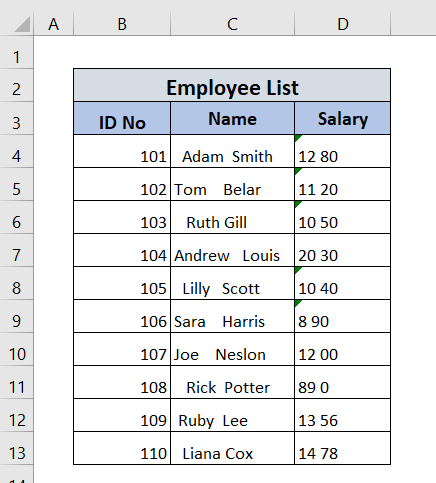
Metod-1: Använd TRIM-funktionen för att hitta och ersätta utrymme
Här vill vi ta bort onödiga mellanslag i Namn kolumnen, och vi vill bara ha mellanslag mellan förnamn och efternamn. TRIM-funktion är effektivast i det fallet.
➤ Först och främst skriver vi följande formel i cellen F4 .
=TRIM(C4) ➤ Tryck sedan på ENTER .
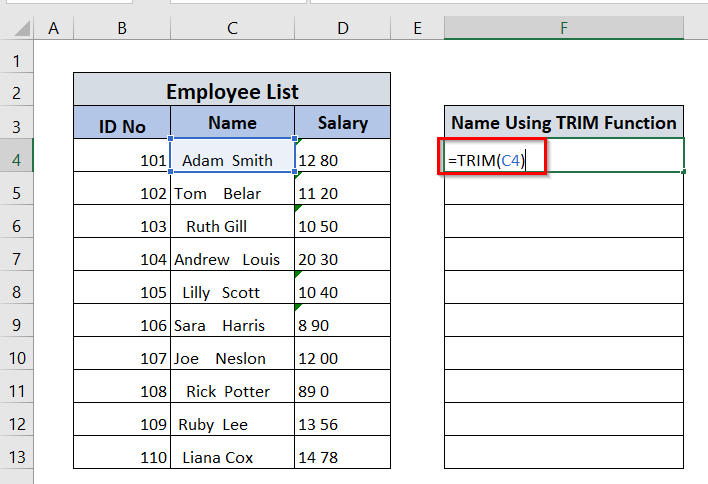
Nu kan vi se i cell F4 Det finns endast ett mellanslag mellan förnamn och efternamn.
➤ Vi kan dra ner formeln med hjälp av Handtag för fyllning verktyg.
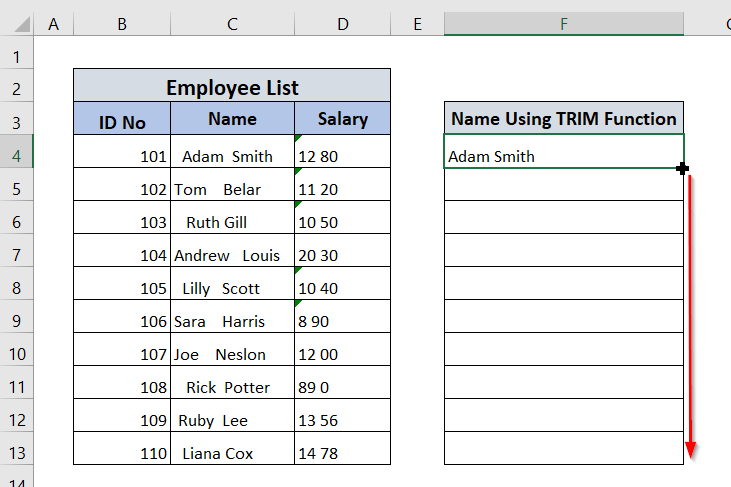
Slutligen kan vi se i kolumnen Namn Användning av TRIM-funktionen , så att det inte finns några onödiga mellanslag i namnen.
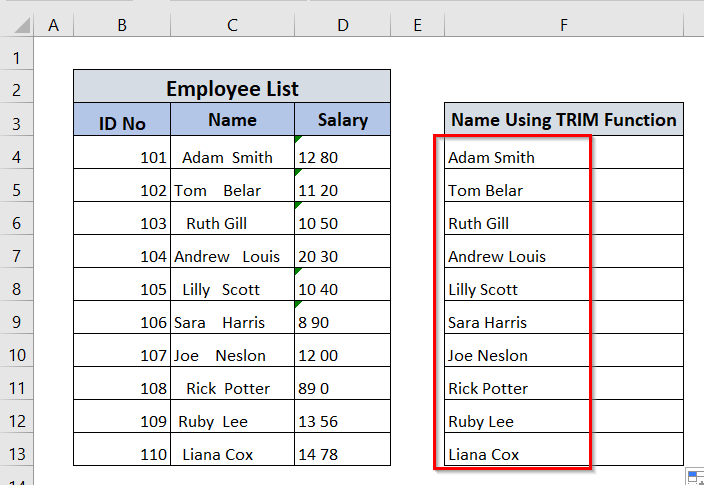
Metod-2: Använd funktionen SUBSTITUTE
Här vill vi ta bort mellanslag mellan siffrorna i Lön kolumn. UTBYGGNING funktion kommer att vara till hjälp i detta fall.
➤ Till att börja med skriver vi följande formel i cellen F4 .
= SUBSTITUT(D4," ","","") Här har vi ersatt mellanslag från D4 cell med tomt värde.
➤ Därefter måste vi trycka på ENTER .
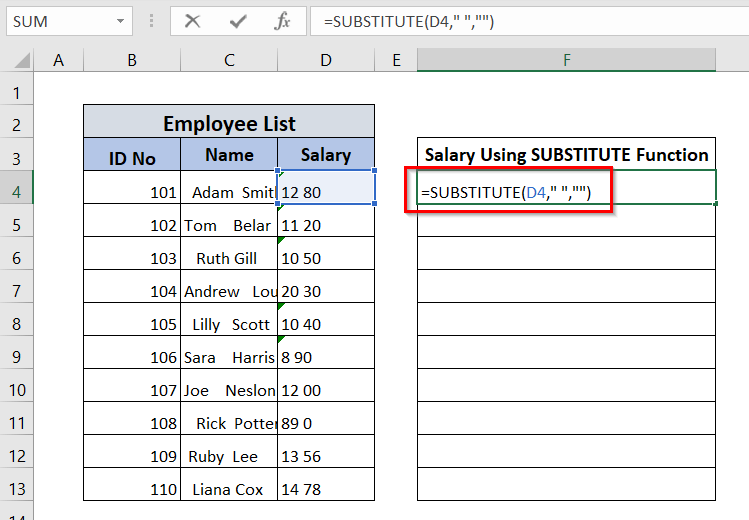
Vi kan se i cellen F4 att det inte finns några mellanslag mellan siffrorna.
➤ Vi drar nu ner formeln med hjälp av Handtag för fyllning verktyg.
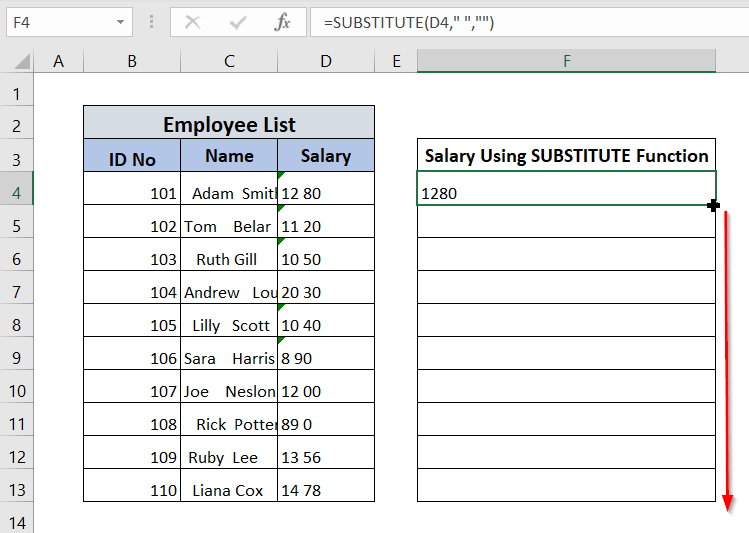
Slutligen kan vi se i Lön med SUBSTITUTE-funktionen att det inte finns några mellanslag mellan lönenumren.

Läs mer: Hur du lägger till mellanslag mellan siffror i Excel (3 sätt)
Metod-3: Hitta och ersätta utrymme med hjälp av alternativet Hitta och ersätta
I denna metod används Hitta och ersätta alternativet, vi vill hitta utrymme i Lön kolumnen, och vi vill ersätta dessa mellanslag.
➤ Först måste vi välja ut hela datasetet för den Lön kolumn.
➤ Efter det går vi till Hem i bandet, och vi måste välja Redigering av alternativ.
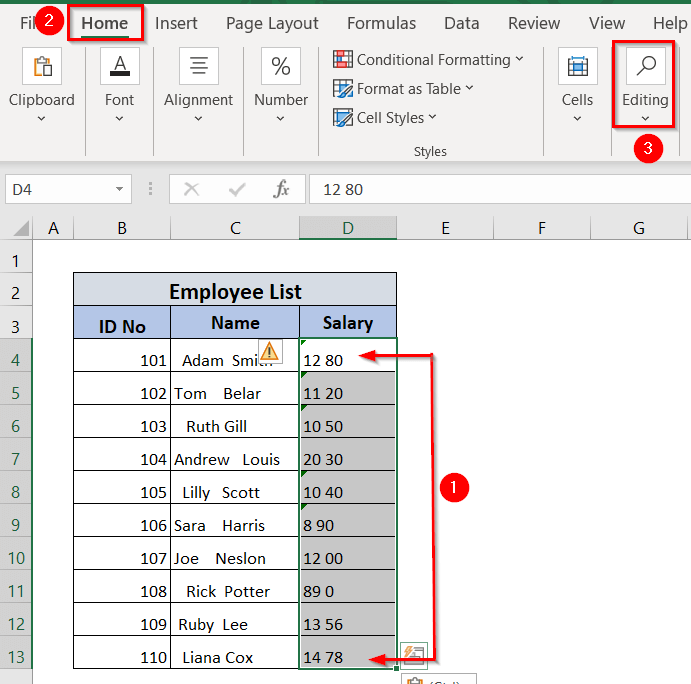
➤ Därefter väljer vi den Hitta och välja alternativ.
➤ Välj sedan Ersätt alternativ.
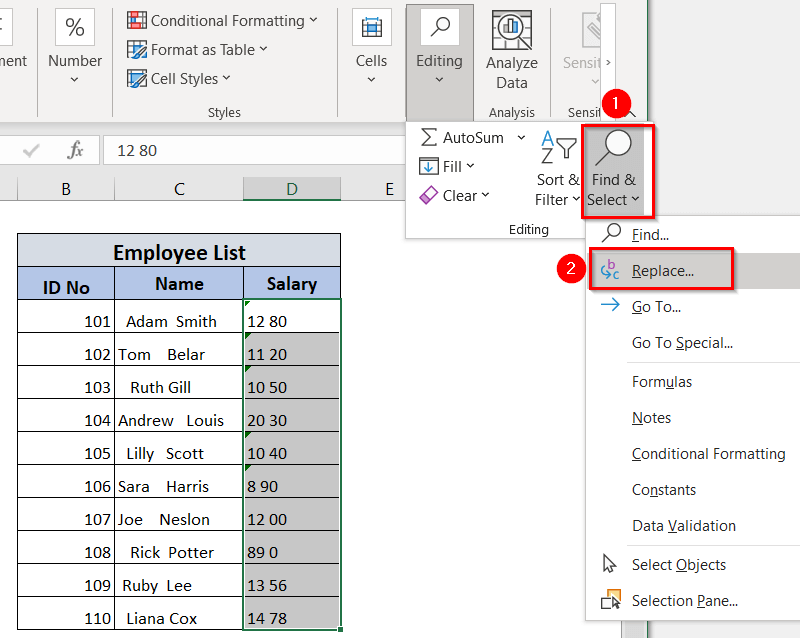
Efter det kommer en Hitta och ersätta visas.
➤ Eftersom det finns ett mellanslag mellan våra lönespalters nummer, ska vi ange ett mellanslag i Hitta vad box.
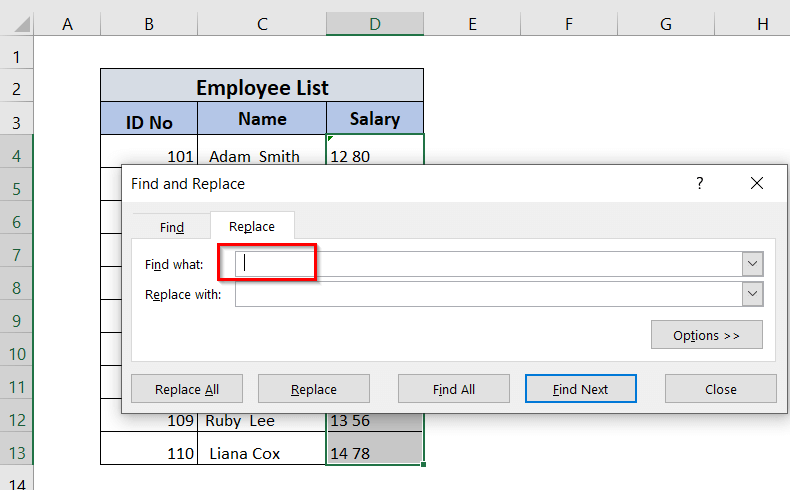
➤ Efter det ger vi inget utrymme i den Ersätt med och vi klickar på Ersätt alla .
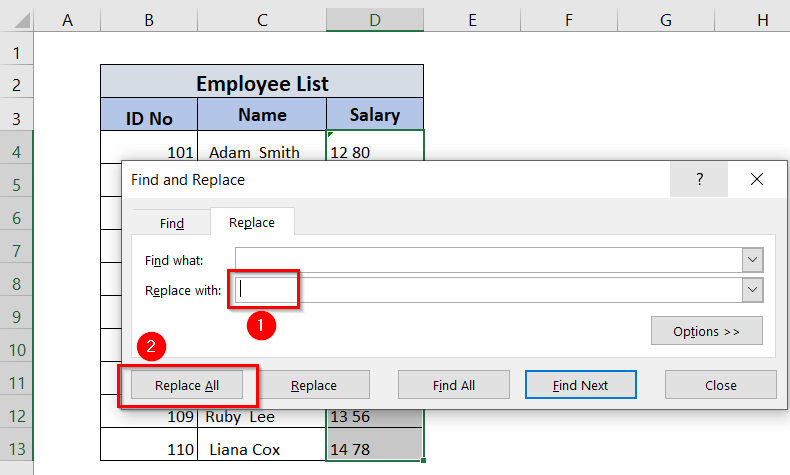
Därefter visas ett bekräftelsefönster.
➤ Vi klickar OK .
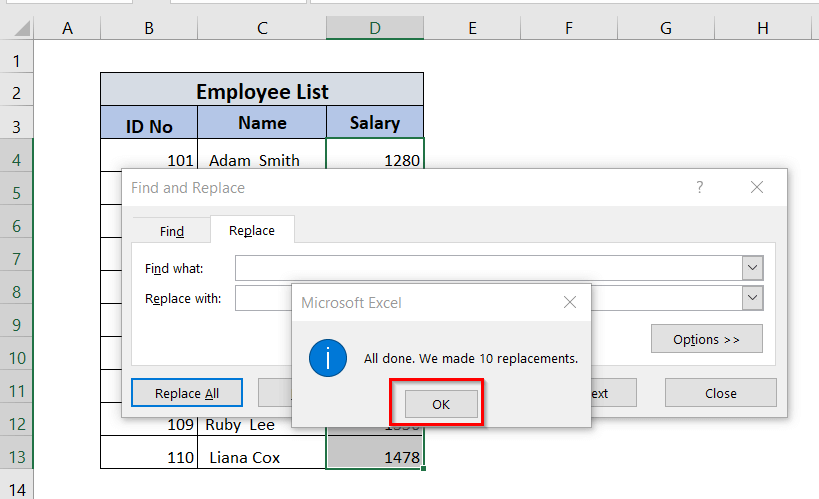
Slutligen kan vi se att det inte finns något mellanrum mellan siffrorna i Lön kolumn.
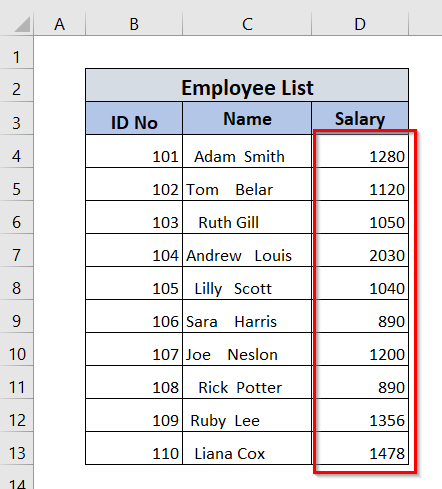
Liknande läsningar
- Utrymma celler i Excel (2 enkla metoder)
- Hur man sätter ner mellanslag i Excel (3 metoder)
- Utrymma kolumner jämnt i Excel (5 metoder)
- Hur du räknar utrymme före text i Excel (4 sätt)
Metod-4: Ta bort extra mellanslag med Power Query
I den här metoden använder vi följande Power Query för att ta bort mellanslag från Namn kolumn.
➤ Först och främst kommer vi att välja hela datasetet från Namn kolumnen från C3 till C13 För praktiska ändamål är det idealiskt att välja hela tabellen, men vi väljer bara en specifik kolumn för att demonstrera.
➤ Efter det går vi till Uppgifter i bandet.
➤ Vi väljer Från tabell/intervall alternativ.
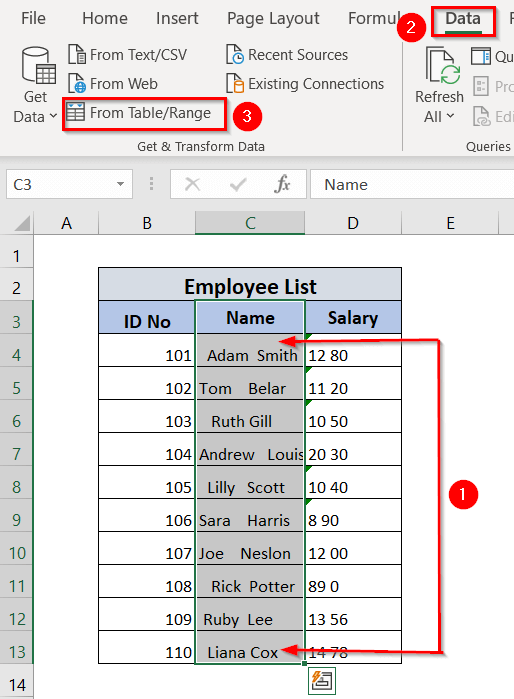
Nu kan en Skapa en tabell visas.
➤ Vi markerar rutan Min tabell har rubriker .
➤ Klicka OK .
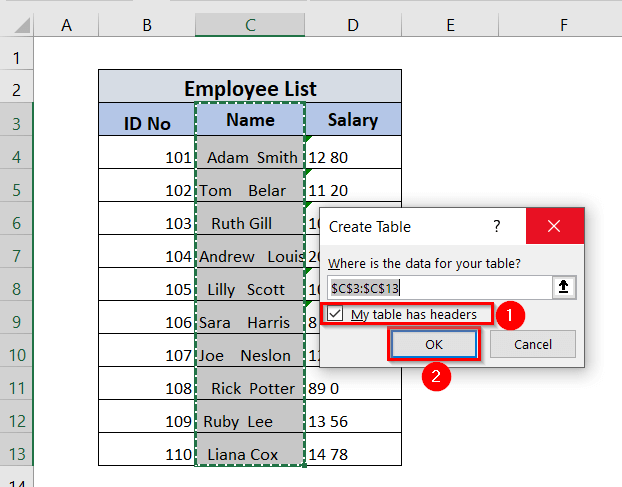
Nu kan en Redigerare för Power Query visas.
➤ Högerklicka på Namn kolumn.
➤ Vi väljer Förvandla och välj sedan Trim .
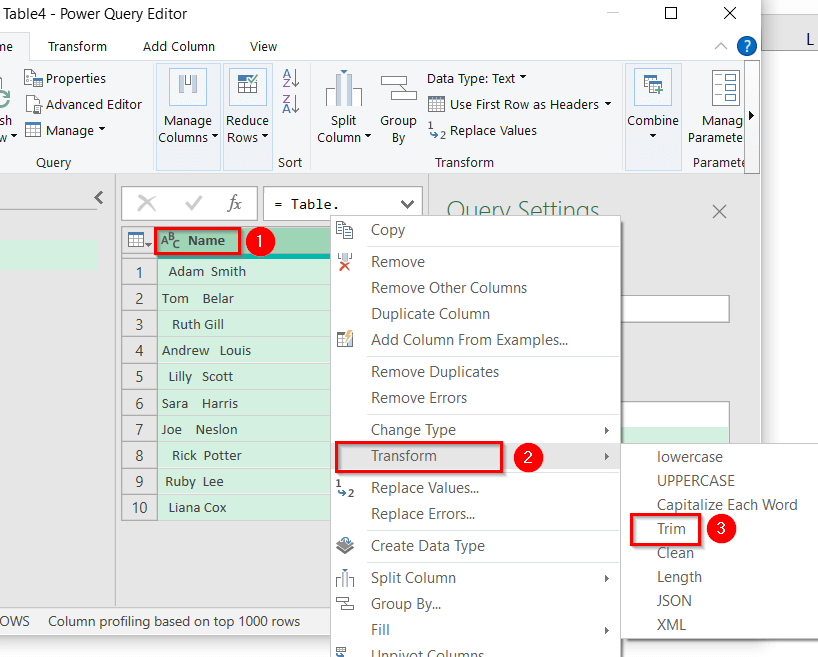
➤ Efter det går vi till Hem på fliken Power Query fönster.
➤ Vi väljer Stäng & Ladda och välj sedan Stäng & Ladda till alternativ.
➤ Därefter väljer vi Tabell4(2) för att läsa in våra data.
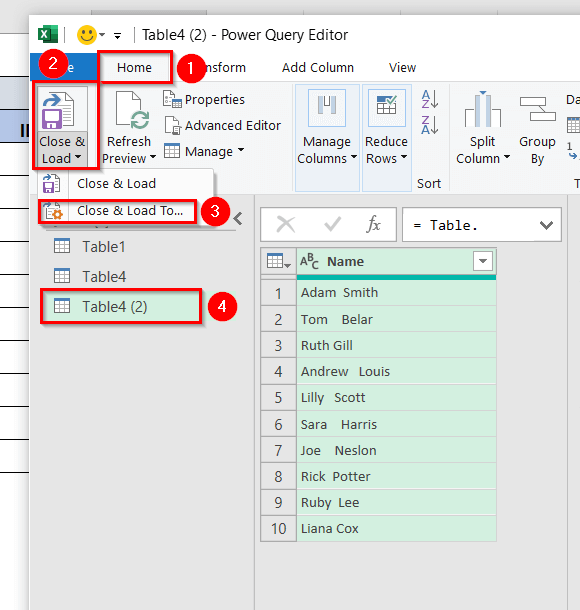
Slutligen kan vi se i Namn kolumnen, så att det inte finns några onödiga mellanslag.
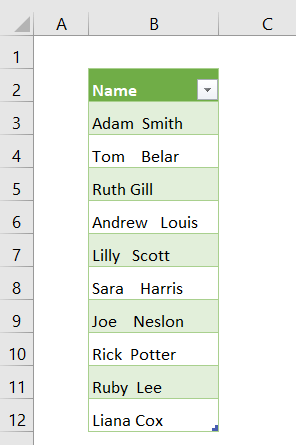
Observera att du med den här metoden endast kan ersätta mellanslag från den första och sista delen av en sträng.
Metod-5: Hitta och ersätta utrymme med hjälp av VBA-kod
I den här metoden använder vi VBA kod för att hitta och ersätta mellanslag i Namn kolumnen före förnamnet och efter efternamnet.
➤ Först och främst måste vi skriva ALT+F11 i vårt aktiva blad.
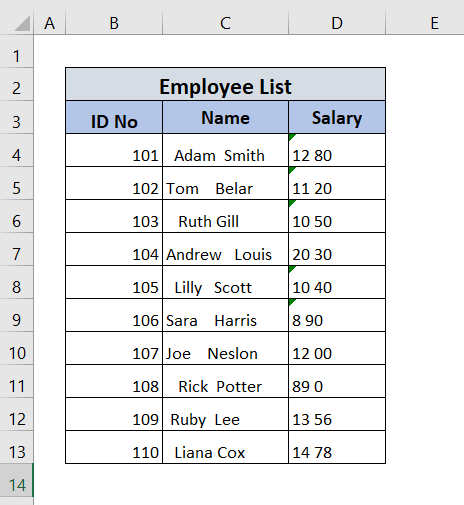
➤ Efter det kommer en VBA-applikation visas.
➤ Vi dubbelklickar på vår ark6 , och en VBA fönstret för redigeringsverktyg kommer att visas.
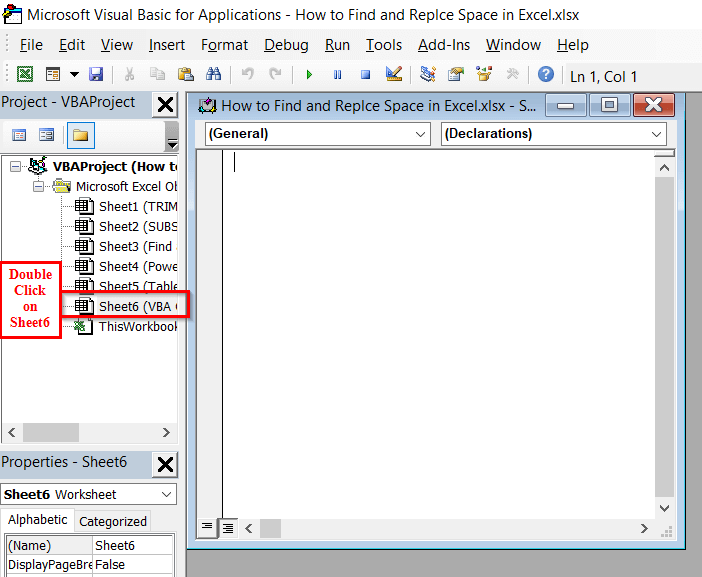
➤ Nu skriver vi följande kod i vår VBA redigeringsfönstret.
Sub ReplaceSpaces() Dim SpcRng As Range Dim SpcCells As Range Dim TempCells As String Set SpcRng = Selection For Each SpcCells In SpcRng TempCells = SpcCells.Value TempCells = Trim(TempCells) SpcCells.Value = TempCells Next SpcCells End Sub 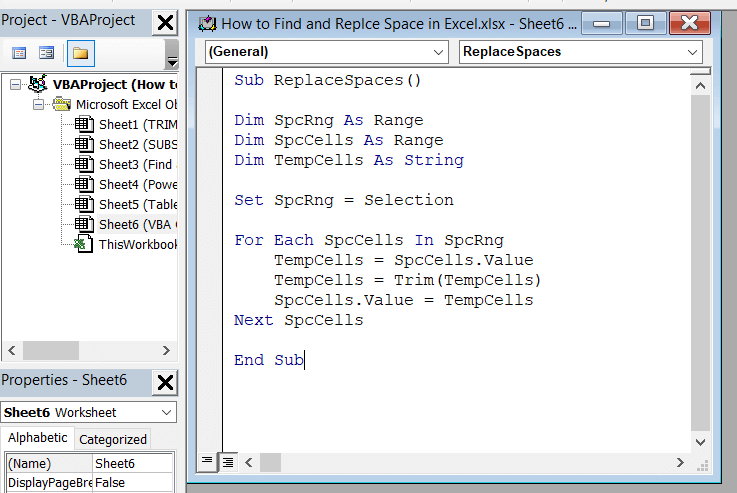
Stäng nu redigeringsfönstret och gå till bladet (vi går till vår Blad6 ).
➤ Nu väljer vi datavärdet för den Namn kolumn och typ ALT+F8 .
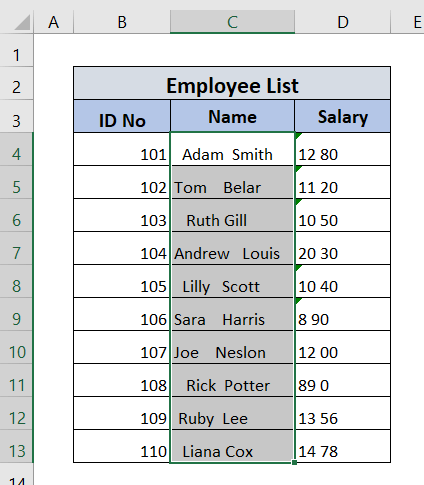
➤ Efter det kommer en Makro och vi klickar på Kör .
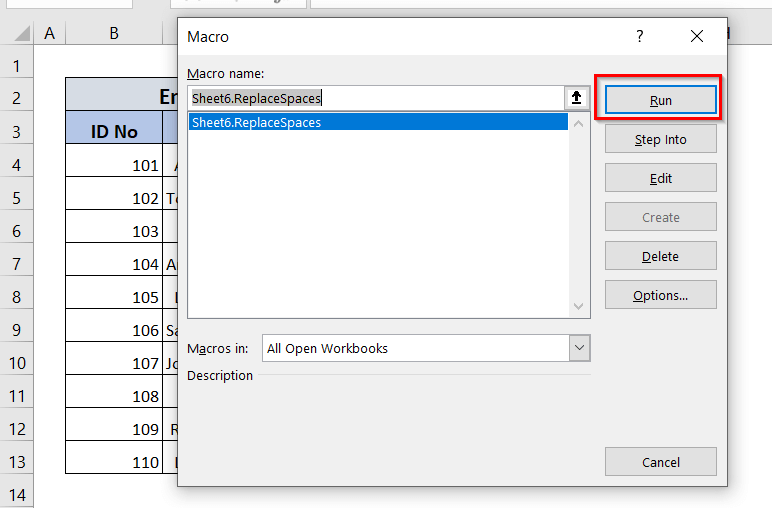
Slutligen kan vi se att det inte finns något mellanslag före förnamnet och efter efternamnet.
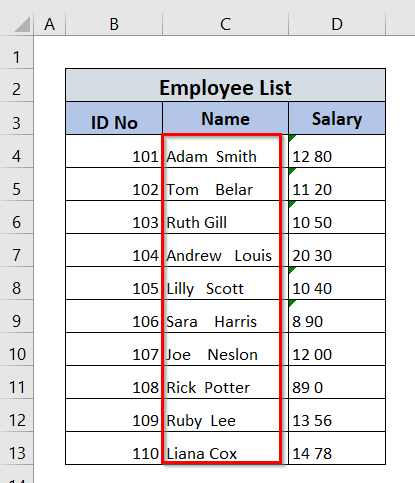
Vårt tillämpade VBA TRIM funktion har bara funktionen att ta bort mellanslag från den första och sista delen av en sträng, så VBA koden hittar och ersätter endast mellanslag från den första och sista delen av strängen.
Slutsats
Här har vi försökt att visa dig några enkla, lätta och effektiva metoder som hjälper dig att hitta och ersätta utrymme i Excel. Vi hoppas att du kommer att finna den här artikeln användbar. Om du har några frågor eller förslag, är du välkommen att höra av dig till oss i kommentarsfältet.

